时间:2020-03-03 18:58:29 作者:lizhu 来源:系统之家 1. 扫描二维码随时看资讯 2. 请使用手机浏览器访问: https://m.xitongzhijia.net/xtjc/20200303/174900.html 手机查看 评论 反馈
金舟录屏大师是一款非常专业的屏幕录像机软件,拥有全屏、自定义区域、摄像头、分频录制等4大模式,支持输出的格式有MP4,AVI,MKV,WMV,FLV,GIF等,功能十分强大。那么,金舟录屏大师怎么同时录制桌面和摄像头呢?下面,我们一起往下看看吧!
方法步骤
1、首先,双击打开软件,在软件右下角的录屏模式中选择“分屏模式”;
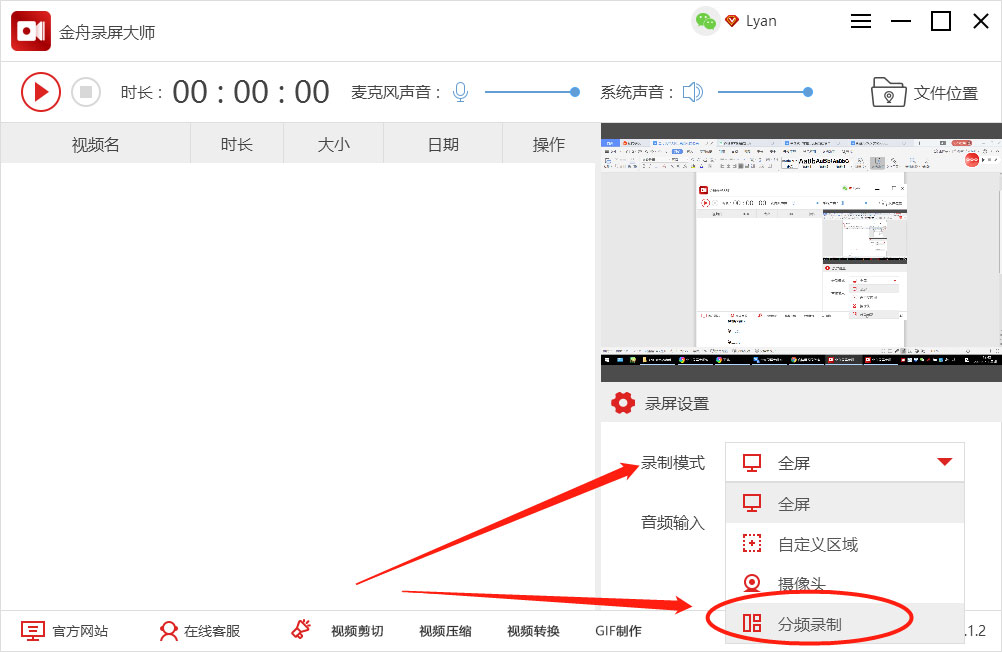
2、选择后,在此界面的左下方选择“添加摄像头”;
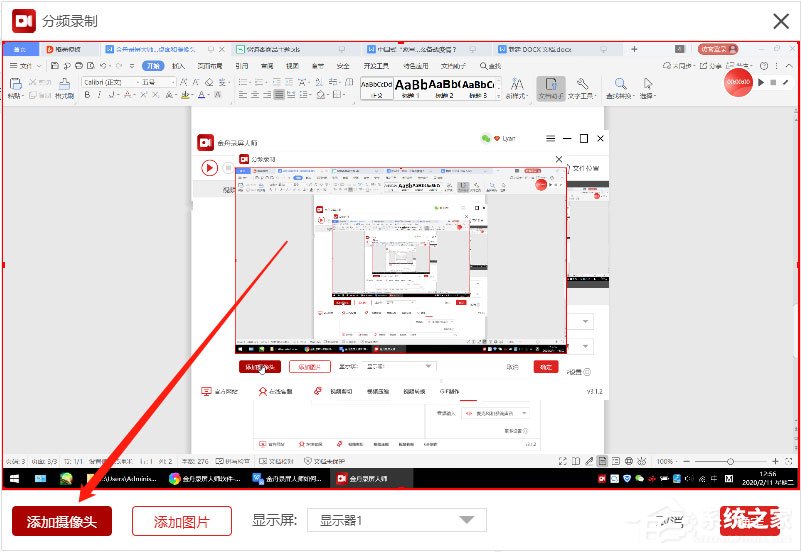
3、在这里,我们可以自由设定摄像头的录制区域,点击“确定”即可;
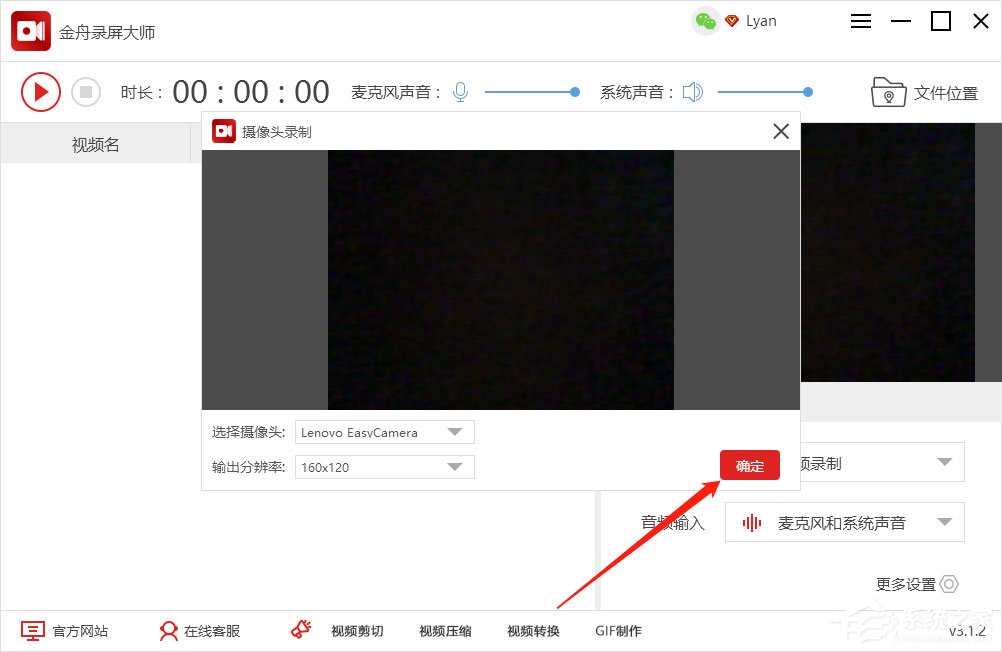
4、完成上一步后,如图,我们可以将摄像头录制框移至合适位置,点击“确定”;

5、接下来,点击“录制”按钮既可以开始录制了;
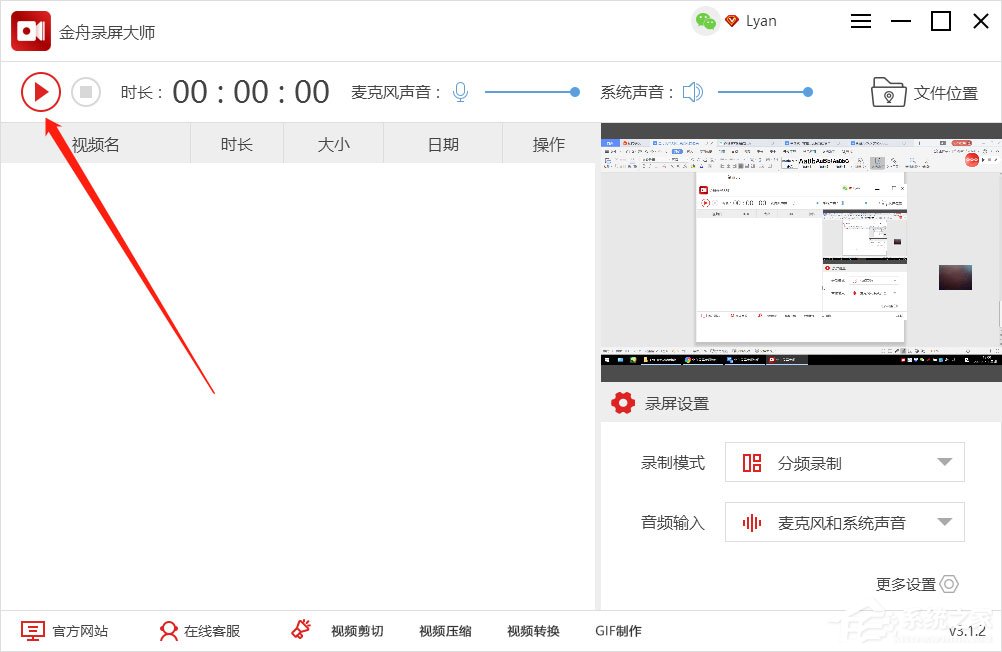
6、录制过程中,以下两个悬浮窗口可随时结束/暂停/开始录制;
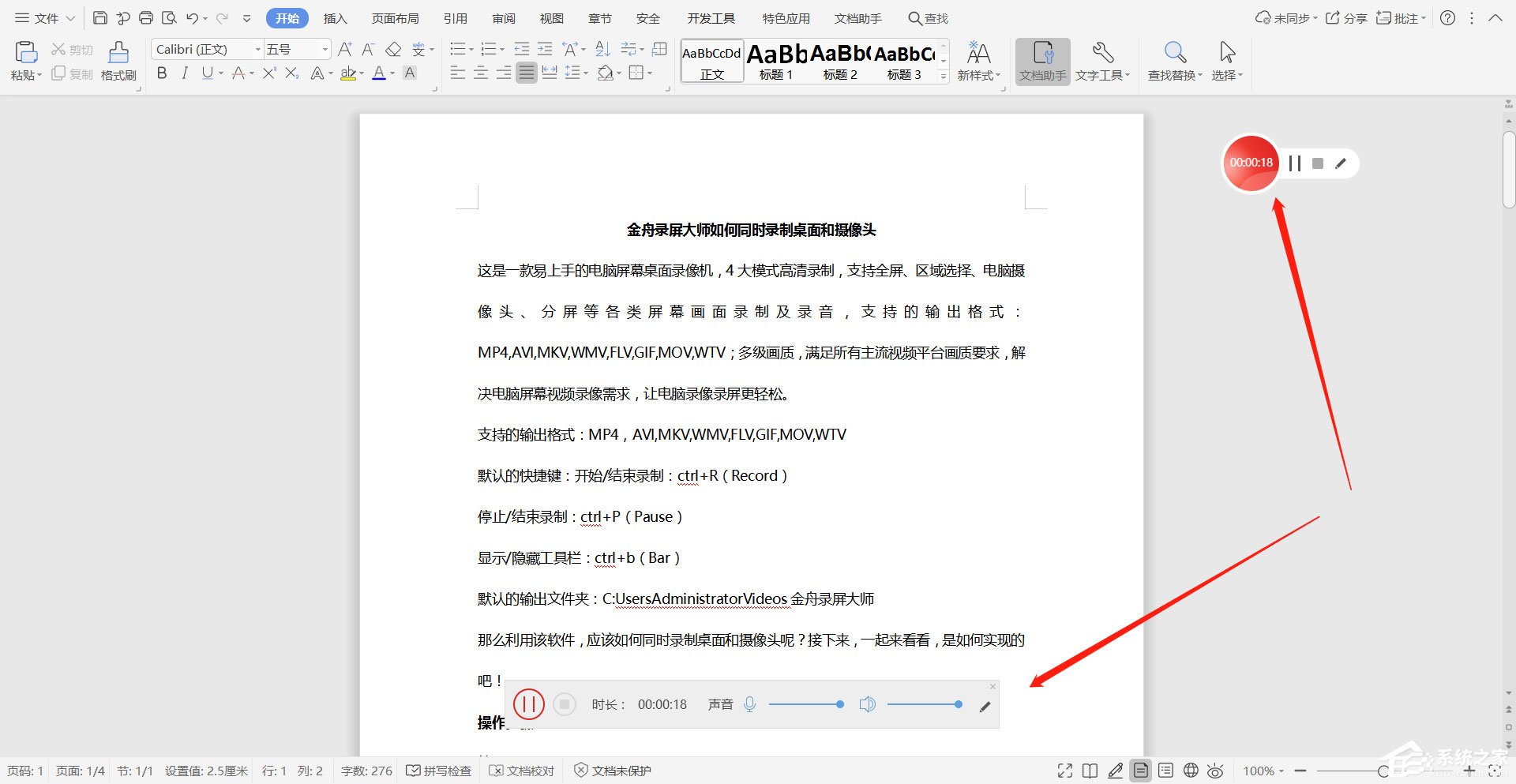
7、录制完成后,点击软件右上方的“文件位置”可打开文件预览。
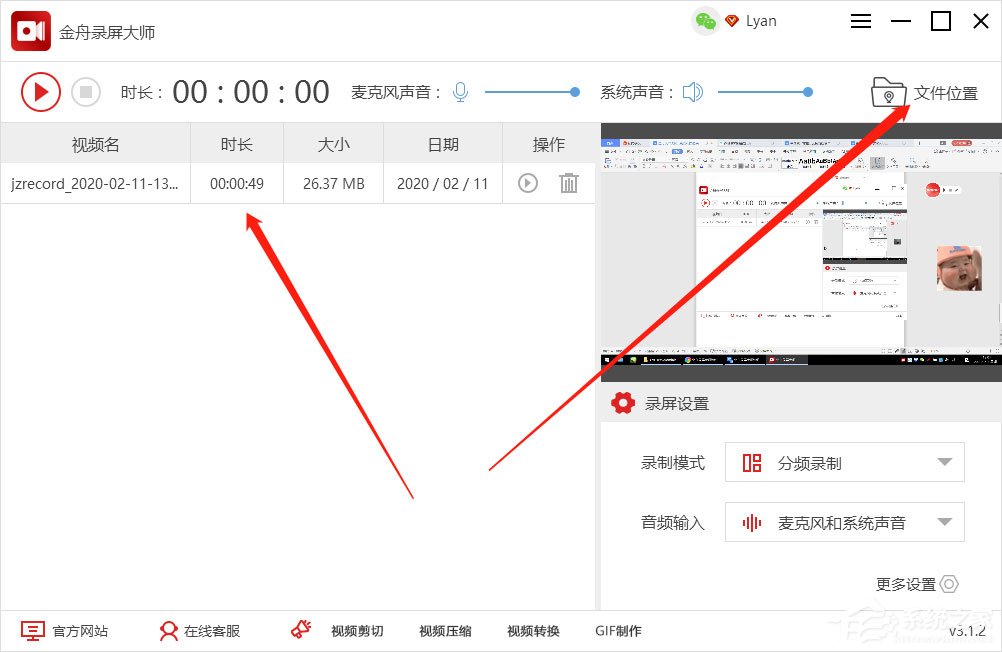
发表评论
共0条
评论就这些咯,让大家也知道你的独特见解
立即评论以上留言仅代表用户个人观点,不代表系统之家立场